- Autor Lauren Nevill [email protected].
- Public 2023-12-16 18:50.
- Naposledy změněno 2025-01-23 15:18.
V dnešním světě je obtížné najít počítače, které nejsou připojeny k místní síti. Přítomnost počítače nebo notebooku v místní síti umožňuje rychlou výměnu informací, vytváření veřejných zdrojů, rychlý přístup k tiskárnám a dalšímu vybavení. Mnoho uživatelů počítačů prostě potřebuje dovednosti v budování vlastních místních sítí. Kromě toho musíte být schopni je upravit a nakonfigurovat.
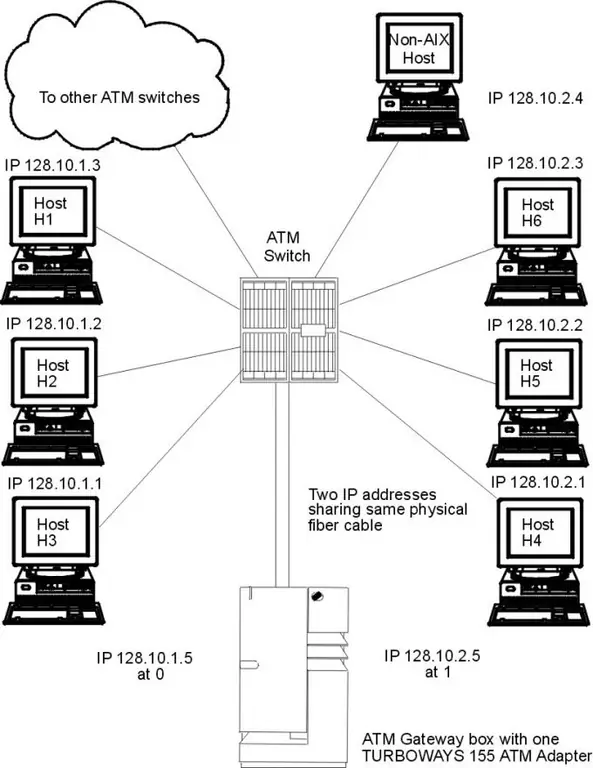
Nezbytné
- přepínač
- síťové kabely
Instrukce
Krok 1
Chcete-li kombinovat dvě místní sítě, někdy stačí jednoduše připojit dvě zařízení, která tvoří každé z nich. Například pokud jsou vaše sítě vytvářeny pomocí přepínačů, musíte z každé sítě připojit dva hlavní přepínače. To bude víc než dost.
Krok 2
Pokud jsou vaše sítě vytvářeny pomocí směrovačů nebo směrovačů, které vyžadují podrobnější konfiguraci, nebo potřebujete po připojení upravit místní sítě, zakupte přepínač. Vyberte z každé sítě jedno zařízení (přepínač, směrovač nebo směrovač), které je nějakým způsobem připojeno ke všem přepínačům v jejich síti. Připojte obě tato zařízení k novému přepínači.
Krok 3
Aby nová jednotná místní síť fungovala správně, nestačí pouze připojit všechny počítače. Abyste se vyhnuli problémům s přístupem ke sdíleným prostředkům, sdílení tiskáren nebo jiných zařízení, musíte nakonfigurovat všechny počítače v síti. S největší pravděpodobností po sjednocení místních sítí budou mít některé počítače IP adresu ve formátu 123.123.123. X a specifickou masku podsítě. Zbytek počítačů nebo notebooků, které byly dříve součástí jiné místní sítě, bude pracovat s adresami IP ve formátu 456 456 456. Y. a jinou masku podsítě než masku použitou první sítí.
Krok 4
Pokud vás nezajímá, jaké adresy IP budou mít zařízení sjednocené sítě, změňte adresy počítačů a notebooků, které byly dříve součástí menší místní sítě. To vám umožní vyhnout se dalším operacím. Otevřete vlastnosti TCP / IPv4 v nastavení LAN na každém počítači ve větší skupině. Zapamatujte si první tři segmenty adresy IP a zapište si hodnoty pro čtvrtý segment. To zabrání duplicitním IP adresám.
Krok 5
Nyní otevřete podobné nastavení na jiných počítačích a zadejte adresy IP, aby se první tři segmenty shodovaly s čísly druhé skupiny a čtvrtý se neopakoval.






